新萝卜家园系统是一款兼容性很强,适用性很高的系统,它备受用户的喜爱,那么如何安装新萝卜家园系统呢?今天小编在这就为大家带来使用u启动u盘启动安装新萝卜家园win7系统的操作,希望能够帮助到大家。
使用u启动u盘启动装新萝卜家园win7系统准备工作:
一、制作一个u启动u盘启动盘,大家可以参考“u启动v6.1一键u盘启动制作使用教程”来制作一个u启动u盘启动盘;
二、准备一个新萝卜家园win7系统,并存入制作好的u启动u盘启动盘中,如果没有事先准备,那么请到网上百度搜索下载一个即可;
三、把电脑硬盘更改为AHCI模式,更改的方法大家也可以到我们官网查找相关bios设置教程来参考;
四、设置u盘为第一启动项,或者使用一键u盘启动快捷键的方法,如果不懂它们的使用方法,那么可以到我们官网查看相关bios设置教程来参考。
完成记上准备工作后,下面我们就来看看新萝卜家园win7系统安装操作:
1、把准备好的u启动u盘启动盘插在电脑usb接口上,然后重启电脑,在出现开机画面时用一键u盘启动快捷键的方法进入到u启动主菜单界面,选择【02】运行u启动win8pe防蓝屏版(新机器)选项,按回车键确认选择,如下图所示:
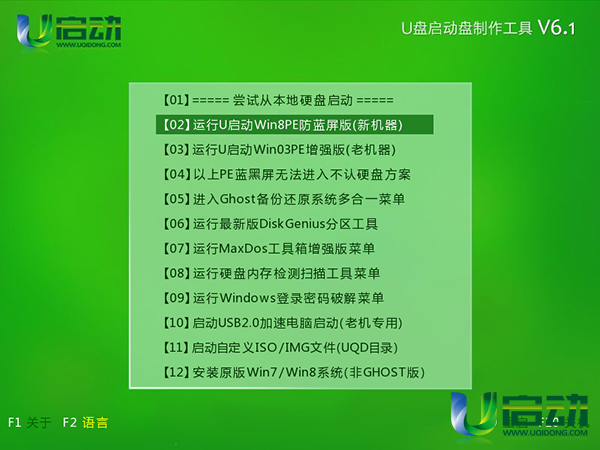
2、进入到u启动win8pe系统桌面后,双击打开u启动pe装机工具(默认是打开),接着展开下来菜单并单击选择u盘中准备的新萝卜家园xp系统iso镜像包文件,如下图所示:
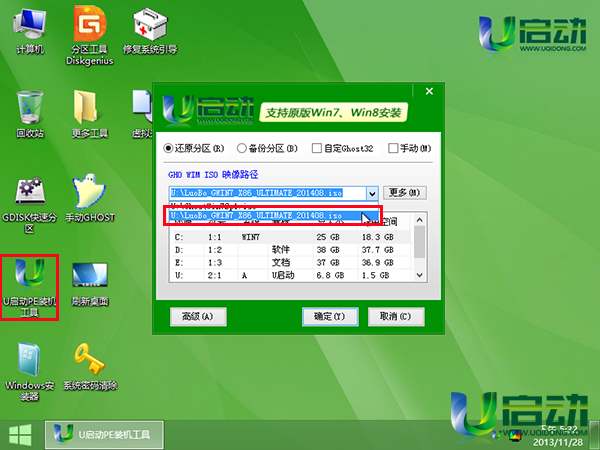
3、工具会自动加载它的gho文件,单击选择c盘作为系统盘,再点击“确定”按钮,如下图所示:
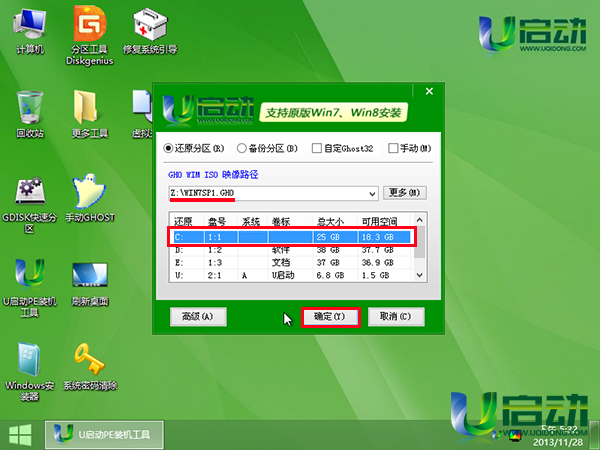
4、在弹出的提示窗口中,按默认勾选,点击“是”按钮,如下图所示:
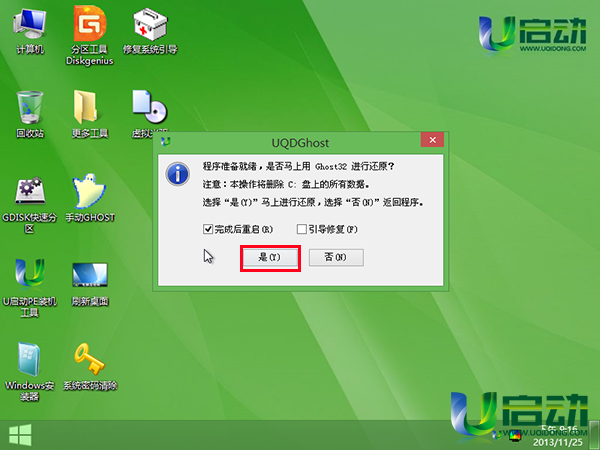
5、然后耐心等待gho文件释放完成并重启电脑,如下图所示:
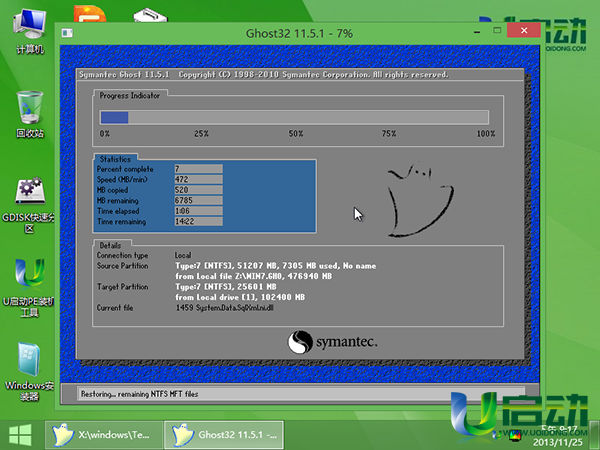
6、重启电脑后让电脑自动完成系统后续的安装程序即可,如下图所示:
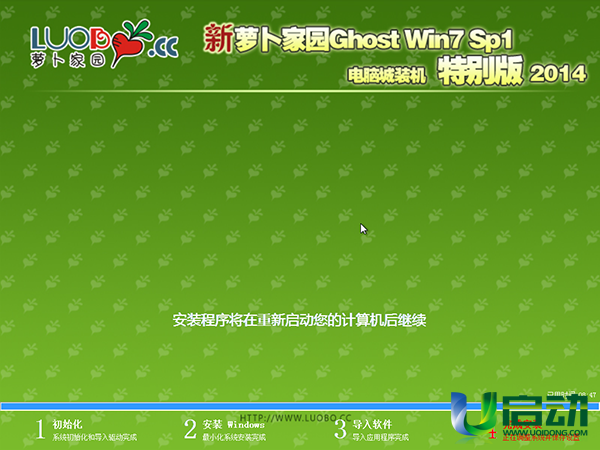
7、直到进入到新萝卜家园win7系统桌面,如下图所示:

至此,使用u启动u盘启动安装新萝卜家园win7系统的操作就完成了,在安装过程中如果有遇到不懂怎么操作的时候,不妨到我们u启动论坛或者官方交流群询问,会有专业人员和用户高手帮助大家。

